建立 NetApp 帳戶
建立 NetApp 帳戶可讓您設定容量集區,以建立磁碟區。 您可以使用 [Azure NetApp Files] 窗格來建立新的 NetApp 帳戶。
開始之前
您必須註冊您的訂用帳戶,才能使用 NetApp 資源提供者。 如需詳細資訊,請參閱註冊 NetApp 資源提供者。
步驟
登入 Azure 入口網站。
使用下列其中一種方法來存取 [Azure NetApp Files] 窗格:
- 在 Azure 入口網站搜尋方塊中搜尋 Azure NetApp Files。
- 選取導覽中的 [所有服務],然後篩選為 Azure NetApp Files。
若要將 [Azure NetApp Files] 窗格設為我的最愛,請選取其旁邊的星形圖示。
選取 [+ 新增] 以建立新的 NetApp 帳戶。 [新增 NetApp 帳戶] 視窗隨即顯示。
請提供 NetApp 帳戶的下列資訊:
帳戶名稱:指定訂用帳戶的唯一名稱。
訂用帳戶:從現有訂用帳戶中選取訂用帳戶。
資源群組:使用現有資源群組,或建立新的群組。
位置:選取您想要帳戶和其子資源所在的區域。
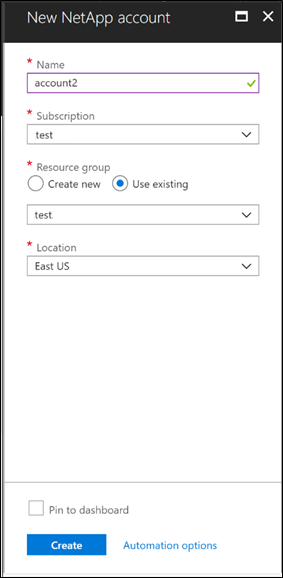
選取 建立。 您剛建立的 NetApp 帳戶現在會顯示在 [Azure NetApp Files] 窗格中。
注意
若未註冊用來使用 NetApp 資源提供者的訂用帳戶,則會在嘗試建立第一個 NetApp 帳戶時收到下列錯誤:
{"code":"DeploymentFailed","message":"At least one resource deployment operation failed. Please list deployment operations for details. Please see https://aka.ms/arm-debug for usage details.","details":[{"code":"NotFound","message":"{\r\n \"error\": {\r\n \"code\": \"InvalidResourceType\",\r\n \"message\": \"The resource type could not be found in the namespace 'Microsoft.NetApp' for api version '20xx-xx-xx'.\"\r\n }\r\n}"}]}
下一步
意見反應
即將登場:在 2024 年,我們將逐步淘汰 GitHub 問題作為內容的意見反應機制,並將它取代為新的意見反應系統。 如需詳細資訊,請參閱:https://aka.ms/ContentUserFeedback。
提交並檢視相關的意見反應